ps鼠繪紅蘿卜
時(shí)間:2024-02-26 20:15作者:下載吧人氣:36
蘿卜表面反光也比較強(qiáng),繪制方法跟水果基本相似。可以先找一幅光感比較好的蘿卜實(shí)物作為參考,找出暗部及高光構(gòu)成,然后適當(dāng)優(yōu)化一下再刻畫(huà)即可。
最終效果

1、新建一個(gè)600* 800像素的文件,背景選擇白色。先來(lái)制作蘿卜主體部分,需要完成的效果如下圖。
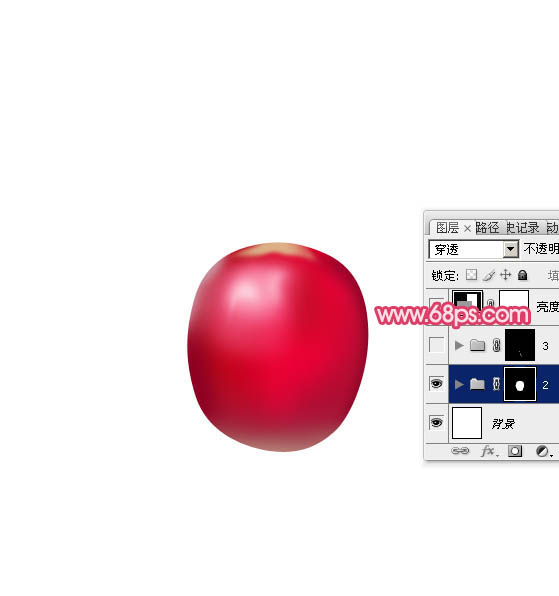
<圖1>
2、新建一個(gè)組,用鋼筆勾出蘿卜的主體輪廓,轉(zhuǎn)為選區(qū)后給組添加圖層蒙版,如下圖。
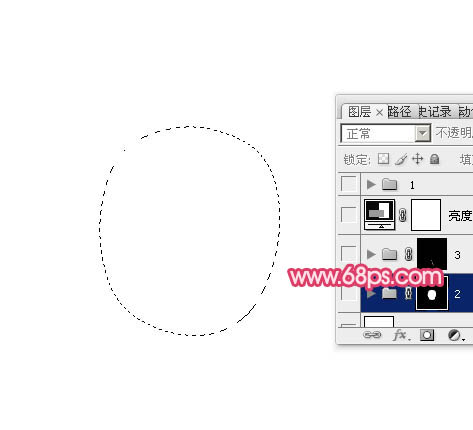
<圖2>
3、在組里新建一個(gè)圖層,填充紅色:#F00036作為底色,效果如下圖。
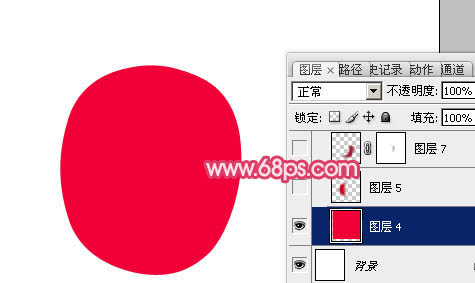
<圖3>
4、新建一個(gè)圖層,用鋼筆勾出左側(cè)暗部區(qū)域,羽化15個(gè)像素后填充稍暗的紅色:#CD001C,如下圖。
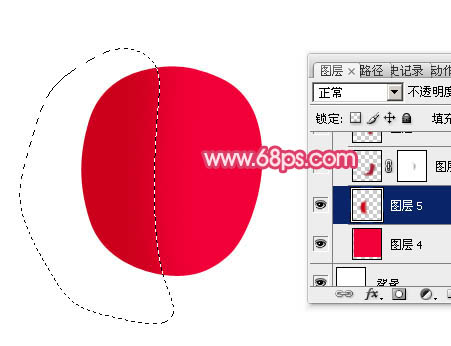
<圖4>
5、新建一個(gè)圖層,用鋼筆勾出右側(cè)邊緣部分的暗部選區(qū),羽化10個(gè)像素后填充暗紅色:#AA1938,取消選區(qū)后添加圖層蒙版,用黑色畫(huà)筆把邊緣過(guò)渡不自然的部分涂抹一下,如下圖。
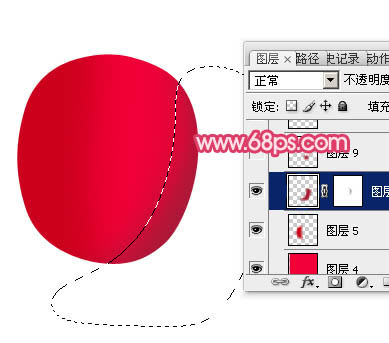
<圖5>
6、新建一個(gè)圖層,用鋼筆勾出右下部的暗部選區(qū),羽化10個(gè)像素后填充暗紅色:#B3062E,如下圖。
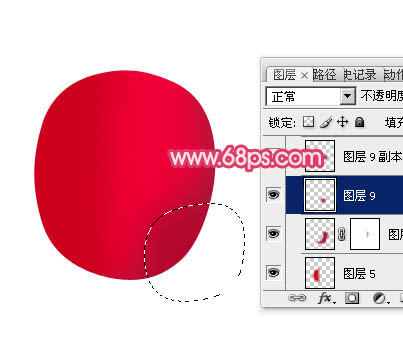
<圖6>
7、新建一個(gè)圖層,用鋼筆勾出左側(cè)邊緣部分的暗部選區(qū),羽化8個(gè)像素后填充暗紅色:#A50A16,如下圖。
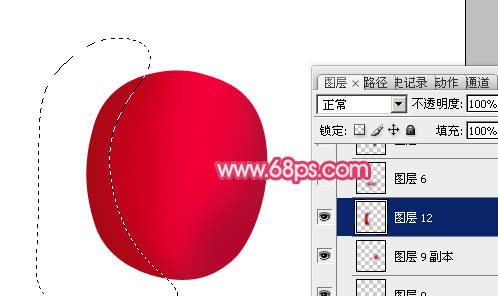
<圖7>
8、新建一個(gè)圖層,用鋼筆勾出底部的暗部選區(qū),羽化10個(gè)像素后填充暗紅色:#A4183A,如下圖。

<圖8>
9、新建一個(gè)圖層,用鋼筆勾出右側(cè)靠近邊緣的暗部選區(qū),羽化3個(gè)像素后填充暗紅色:#8B0425,如下圖。
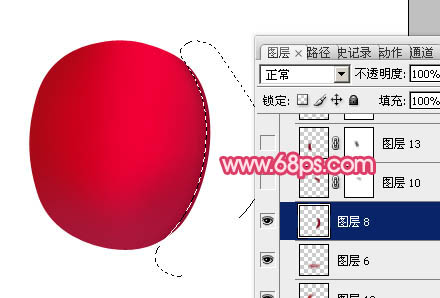
<圖9>
10、新建一個(gè)圖層,用鋼筆勾出右上部的暗部選區(qū),羽化5個(gè)像素后填充暗紅色:#9A032A,如下圖。

<圖10>
11、新建一個(gè)圖層,用鋼筆勾出左下部的暗部選區(qū),羽化8個(gè)像素后填充暗紅色:#8D0022,邊緣過(guò)渡不自然的部分用蒙版稍微調(diào)整一下,如下圖。

<圖11>
12、新建一個(gè)圖層,用鋼筆勾出左上部的高光選區(qū),羽化8個(gè)像素后填充淡紅色:#C75267,效果如下圖。

<圖12>
13、新建一個(gè)圖層,再把左上部的高光部分加強(qiáng)一下,如下圖。

<圖13>
14、新建一個(gè)圖層,用鋼筆勾出中間部分的暗部選區(qū),羽化8個(gè)像素后填充暗紅色:#C80A27,取消選區(qū)后添加圖層蒙版,用黑色畫(huà)筆把邊緣的過(guò)渡擦出來(lái),如下圖。
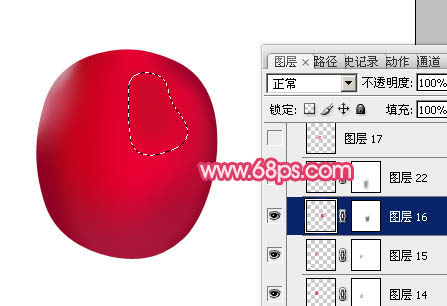
<圖14>
15、新建一個(gè)圖層,用鋼筆勾出左上部的高光選區(qū),羽化8個(gè)像素后填充淡紫色:#F96793,如下圖。

<圖15>
16、新建一個(gè)圖層,再給高光部分的中間部分增加一些淡紫色,用畫(huà)筆涂抹即可。

<圖16>
17、新建一個(gè)圖層,同樣的方法給高光右側(cè)在涂上一些高光,如下圖。

<圖17>
18、新建一個(gè)圖層,用鋼筆勾出底部反光區(qū)域,羽化10個(gè)像素后填充淡紅色:#A5525A,如下圖。

<圖18>
19、新建一個(gè)圖層,頂部中間部分涂上一些橙黃色,如下圖。

<圖19>
20、新建一個(gè)組,同上的方法制作根部。

<圖20>
21、創(chuàng)建亮度/對(duì)比度調(diào)整圖層,適當(dāng)增加圖片的對(duì)比度,參數(shù)及效果如下圖。

<圖21>

<圖22>
22、新建一個(gè)組,同上的方法制作幾片葉子,效果如下圖。

<圖23>
最后調(diào)整一下細(xì)節(jié),完成最終效果。

<圖24>
相關(guān)推薦
相關(guān)下載
熱門(mén)閱覽
- 1ps斗轉(zhuǎn)星移合成劉亦菲到性感女戰(zhàn)士身上(10P)
- 2模糊變清晰,在PS中如何把模糊試卷變清晰
- 3ps楊冪h合成李小璐圖教程
- 4ps CS4——無(wú)法完成請(qǐng)求,因?yàn)槲募袷侥K不能解析該文件。
- 5色階工具,一招搞定照片背后的“黑場(chǎng)”“白場(chǎng)”和“曝光”
- 6軟件問(wèn)題,ps儲(chǔ)存文件遇到程序錯(cuò)誤不能儲(chǔ)存!
- 7LR磨皮教程,如何利用lightroom快速磨皮
- 8ps液化濾鏡
- 9軟件問(wèn)題,PS顯示字體有亂碼怎么辦
- 10PS鼠繪奇幻的山谷美景白晝及星夜圖
- 11photoshop把晴天變陰天效果教程
- 12ps調(diào)出日系美女復(fù)古的黃色調(diào)教程
最新排行
- 1室內(nèi)人像,室內(nèi)情緒人像還能這樣調(diào)
- 2黑金風(fēng)格,打造炫酷城市黑金效果
- 3人物磨皮,用高低頻給人物進(jìn)行磨皮
- 4復(fù)古色調(diào),王家衛(wèi)式的港風(fēng)人物調(diào)色效果
- 5海報(bào)制作,制作炫酷的人物海報(bào)
- 6海報(bào)制作,制作時(shí)尚感十足的人物海報(bào)
- 7創(chuàng)意海報(bào),制作抽象的森林海報(bào)
- 8海報(bào)制作,制作超有氛圍感的黑幫人物海報(bào)
- 9碎片效果,制作文字消散創(chuàng)意海報(bào)
- 10人物海報(bào),制作漸變效果的人物封面海報(bào)
- 11文字人像,學(xué)習(xí)PS之人像文字海報(bào)制作
- 12噪點(diǎn)插畫(huà),制作迷宮噪點(diǎn)插畫(huà)

網(wǎng)友評(píng)論